|
 |
 |
|
#b1ddef |
#001d3b |
Etape 1
Ouvrir une image
transparente de 900 x 600 pixels
Peindre avec la couleur 2 à l'intérieur
Calque / Nouveau calque raster
Peindre avec la couleur 1
Calque / Nouveau calque de masque / A
partir d'une image

Calque / Fusionner / Fusionner le groupe
Calque / Fusionner les calques visibles
Effet / Modules externes / FM Tile Tools
/ Blend Emboss / Réglages par défaut
Affichage / Règle
Activer l'outil Sélectionner (K)

Monter l'image jusqu'au chiffre 400
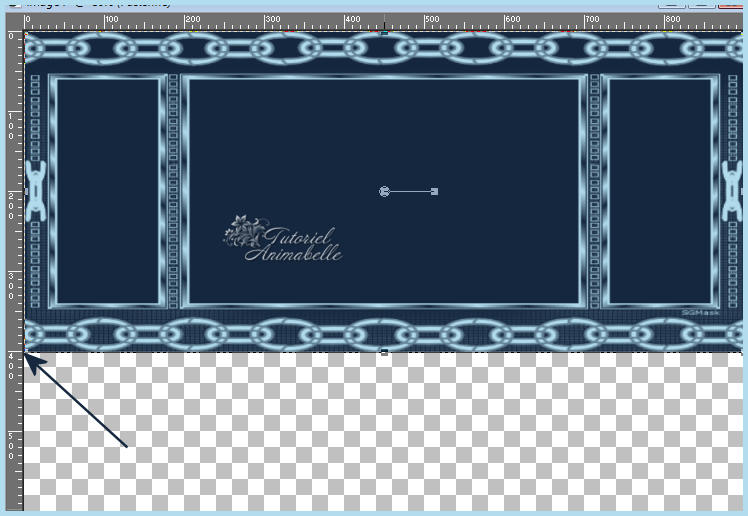
Affichage / Règle pour supprimer la règle
Etape 2
Calque / Nouveau calque raster
Peindre avec la couleur 2
Calque / Nouveau calque raster
Peindre avec la couleur 1
Calque / Nouveau calque de masque / A
partir d'une image

Calque / Fusionner le groupe
Calque / Fusionner le calque de dessous
Effet / Module externes / Mura's Meister
/ Perspective Tiling

Réglage / Netteté / D'avantage de netteté
Calque / Agencer / Déplacer vers le bas
Etape 3
Activer le calque du haut
Activer la baguette magique / Tolérance à
10 / Progressivité à 0
Avec le bouton shift enfoncé,
sélectionner l'intérieur des trois rectangles couleur 2
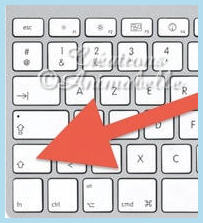
Copier et coller dans la sélection
l'image du paysage
Effet / Modules externes / FM Tile Tools
/ Blend Emboss / Réglages par défaut
Sélection / Désélectionner
Effet / Effet 3 D / Ombre portée
15 / 0 / 60 / 30 / Couleur #17293f
Etape 4
Calque / Nouveau calque raster
Peindre avec le dégradé linéaire suivant
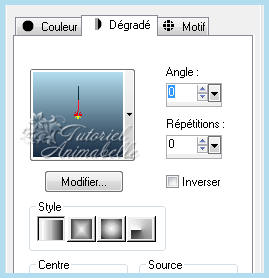
Effet / Modules externes / Redfield /
Plasteroïd
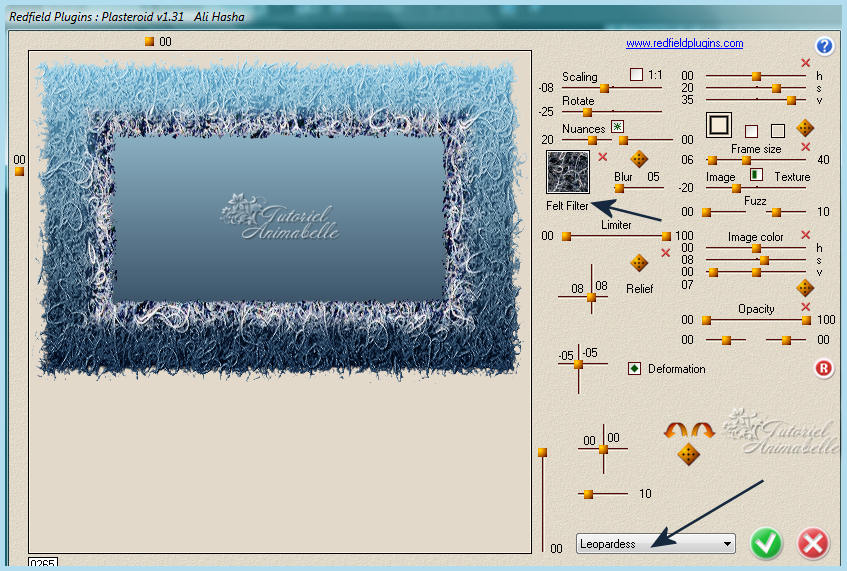
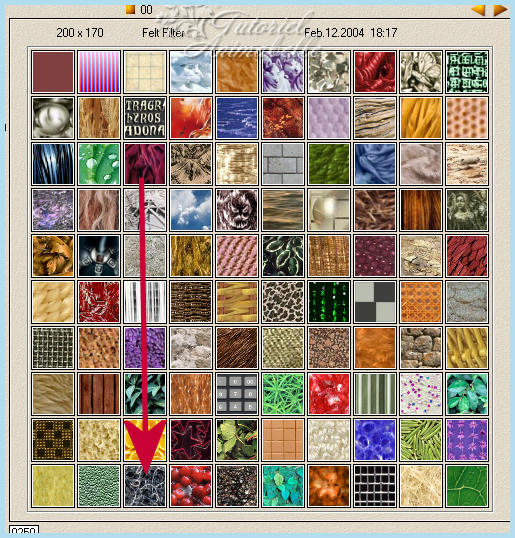
Avec la baguette magique / Tolérance à 20
/ Progressivité à 15
Sélectionner la partie externe blanche

Appuyer 4 fois sur la touche Suppr. de
votre clavier
Sélection / Désélectionner
Etape 5
Image / Redimensionner à 45 %
(redimensionner tous les calques : décoché)
Effet / Modules externes / Andromeda /
Perspective
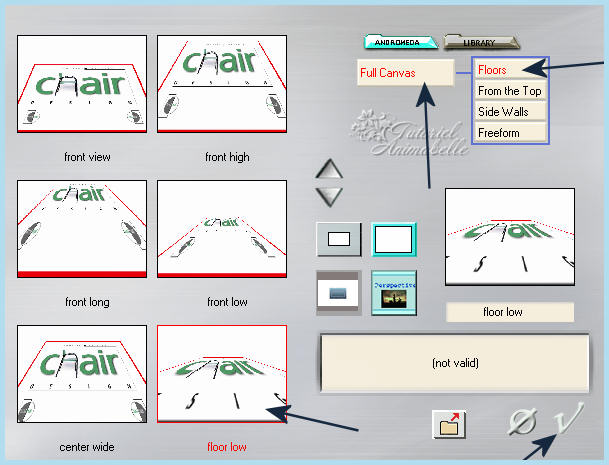
Affichage / Règle
Activer l'outil Sélectionner (K)

Descendre en haut et en bas comme sur la
capture suivante

Affichage / Règle
Effet / Modules externes / FM Tile Tools
/ Blend Emboss / Réglages par défaut
Etape 6
Copier et coller le tube du personnage
(FUN_8_JAN09)
Le placer en bas, sur le tapis que nous
venons de créer, comme sur le résultat
final
Effet / Effet 3D / Ombre portée
- 9 / 9 / 70 / 30 / Noir
Refaire en inversé 9 /
- 9
Calque / Fusionner les calques visibles
Etape 7
Copier et coller le tube du vase
(calguisvase28102011)
Image / Redimensionner à 60 %
(redimensionner tous les calques : décoché)
Le positionner à gauche comme sur le
résultat final
Effet / Effet 3D / Ombre portée
Même réglages ci-dessus
Calque / Fusionner les calques visibles
Etape 8
Calque / Dupliquer
Image / Redimensionner à 90 %
(redimensionner tous les calques : décoché)
Effet / Modules externes / Alien Skin /
Eye Candy 5 - Impact / Perspective Shadow
Appliquer le preset shadow3_animabelle
(qui se trouve dans le matériel)

Etape 9
Activer le calque de dessous
Réglage / Flou radial

Image / Renverser
Image / Miroir
Effet / Effet artistique / Email

Etape 10
Image / Ajouter des bordures de 2 pixels
couleur 1
Image / Redimensionner
à 900 pixels de largeur
Signer et exporter votre
tag en JPG après l'avoir redimensionné si vous le souhaitez
N'hésitez pas à m'écrire si vous
rencontrez le moindre souci avec mon tutoriel
________________________________________________________________________________
Si vous avez réalisé mon tutoriel et que vous aimeriez le voir exposé ici,
n'hésitez pas
à me contacter par mail. Cela me fera très plaisir aussi.
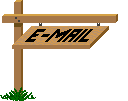
________________________________________________________________________________
Un immense merci à mes testeuses et traductrices
Jackie
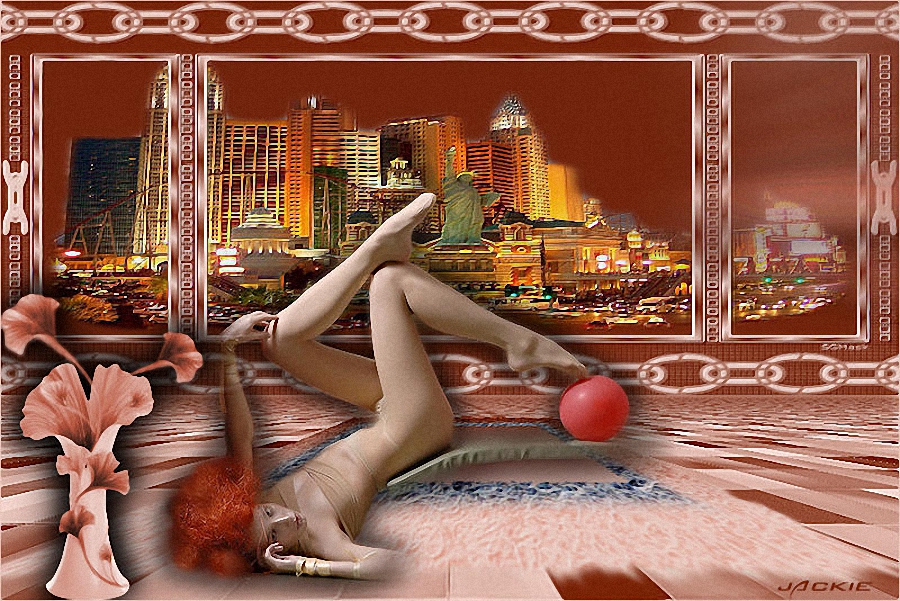
Byllina

Claudia

Marie-Nickol

MariaT

Lunina

Inge-Lore

Tatilda

* Vos Variantes *
Accueil

©Copyright
Animabelle
Tous droits réservés
